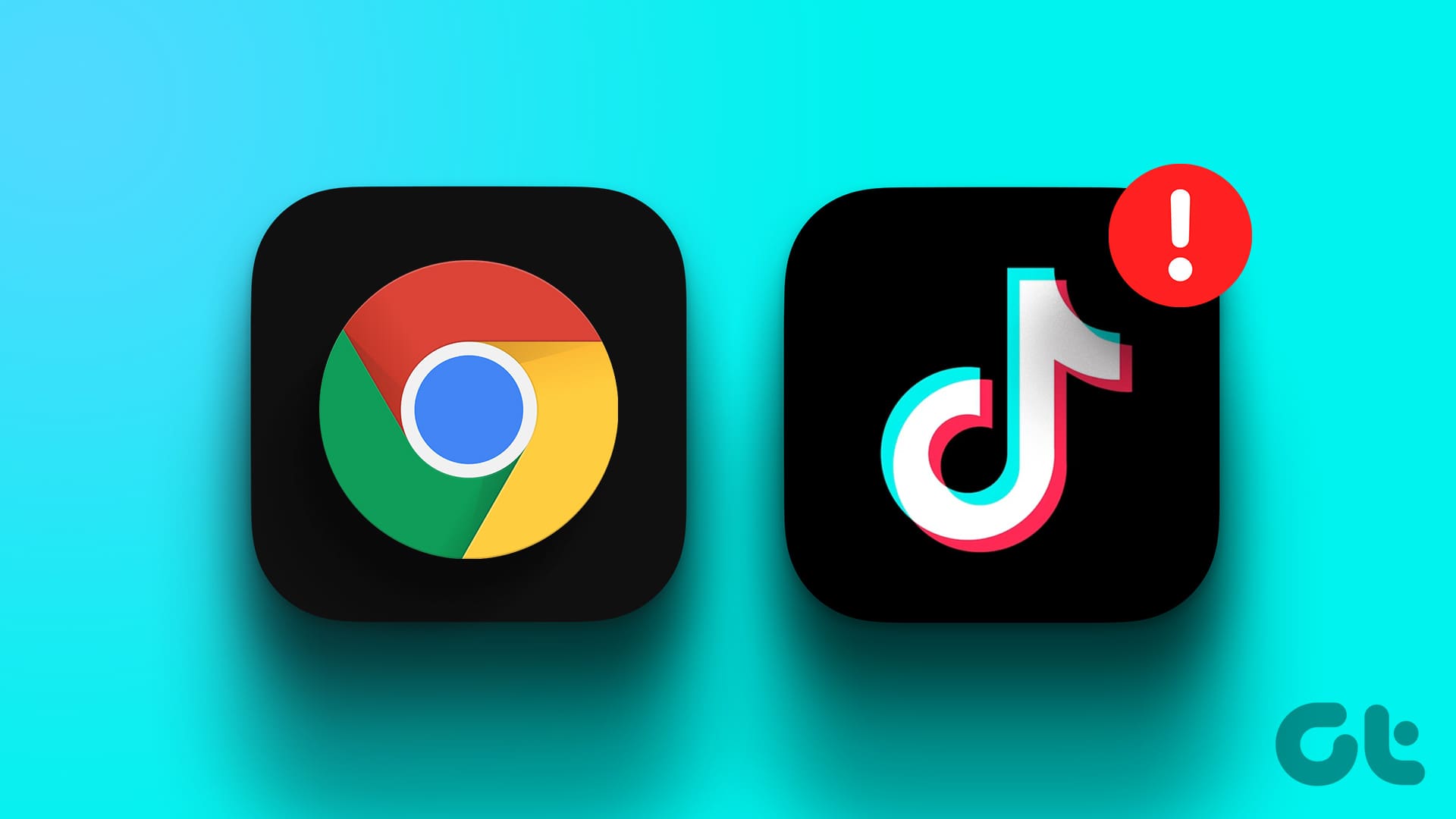TikTok 경험은 모바일 플랫폼에 가장 적합하지만 소셜 미디어 거대 기업은 웹 변형도 제공합니다. 데스크톱에서 TikTok을 방문하여 최신 유행 동영상을 살펴보고, 대화를 계속하고, 라이브 동영상을 시작할 수도 있습니다. 그러나 Google Chrome, Microsoft Edge 및 Firefox와 같은 인기 있는 브라우저에서 TikTok 피드에 액세스하는 데 많은 문제가 제기되었습니다. TikTok이 브라우저에서 작동하지 않는 문제를 해결하는 가장 좋은 방법은 다음과 같습니다.
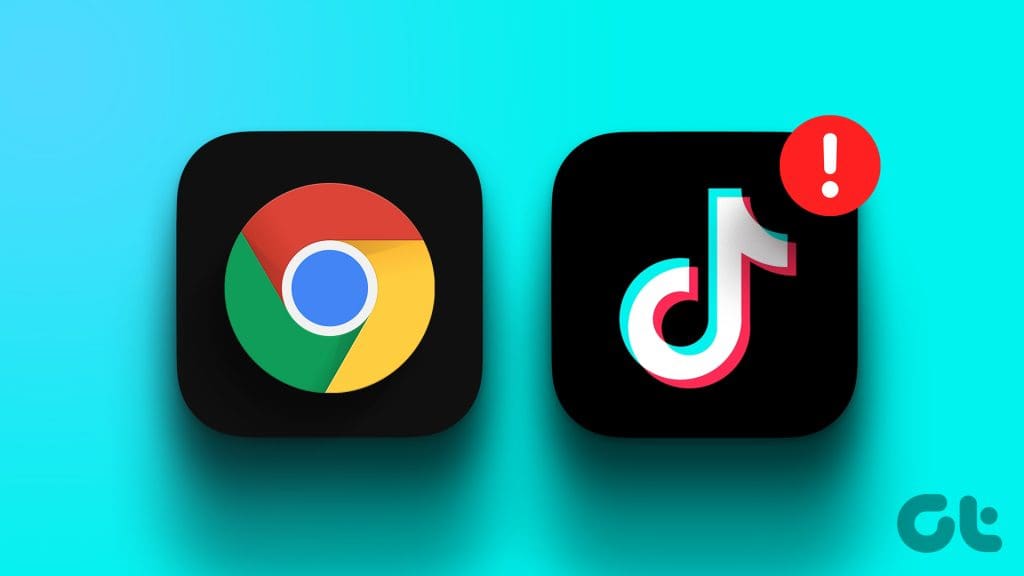
점심 시간이든 피곤한 하루를 보내든 몇 분 동안 TikTok 피드를 탐색하면 기분이 밝아질 수 있습니다. 브라우저에서 재생되지 않는 TikTok 비디오는 혼란을 줄 수 있습니다. TikTok 모바일 앱으로 전환하기 전에 아래 단계를 사용하여 웹에서 TikTok 스트리밍을 시작하세요.
1. 네트워크 연결 확인
먼저 Windows 또는 Mac에서 안정적인 네트워크 연결을 확인해야 합니다. 다른 소셜 미디어 플랫폼과 달리 TikTok은 홈 피드에서 지속적으로 비디오를 스트리밍하며 예상대로 작동하려면 높은 인터넷 대역폭이 필요합니다.
빠른 Wi-Fi 네트워크에 연결한 후 Speedtest를 방문하여 높은 인터넷 속도를 확인하세요. Windows 또는 Mac이 네트워크 연결 없이 Wi-Fi에 연결된 경우 가이드를 읽어보세요.
2. TikTok 계정 인증
TikTok이 웹에서 ‘너무 많은 시도를 시도했습니다. 다시 시도하세요’ 오류를 표시하는 경우가 있습니다. TikTok 계정에서 로그아웃했다가 다시 로그인할 수 있습니다. 방법은 다음과 같습니다.
1 단계: 웹에서 TikTok을 방문하세요.
2 단계: 프로필 사진에 커서를 올려놓고 로그아웃을 선택하세요.
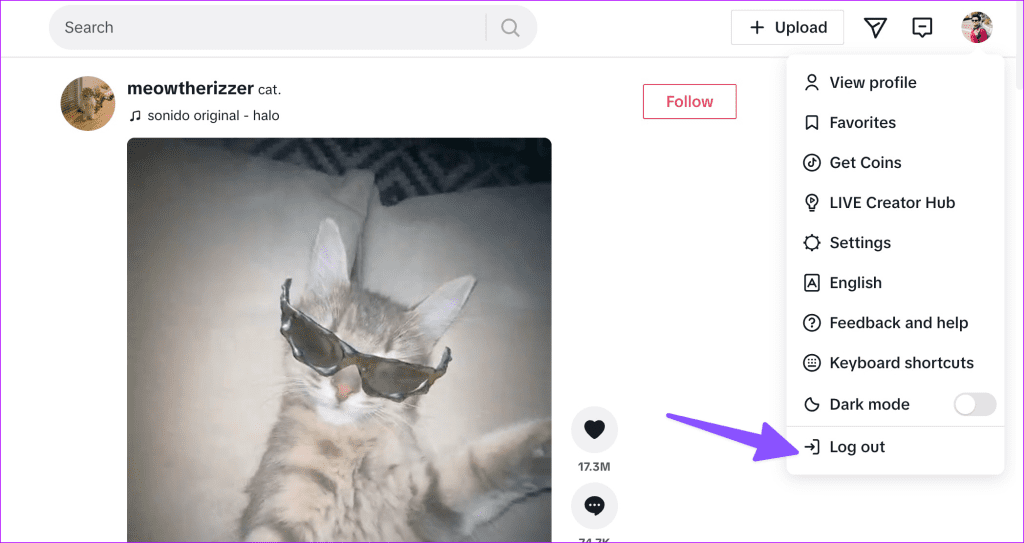
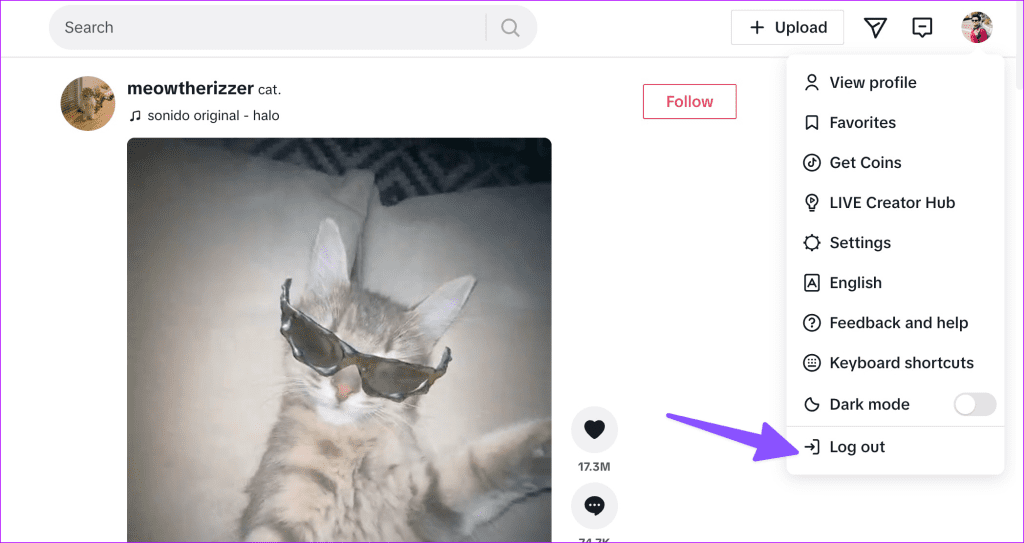
3단계: TikTok이 귀하의 계정에서 로그아웃됩니다. 다시 로그인하고 검색을 시작하세요.
3. TikTok 서버 확인
TikTok 서버가 다운되면 웹과 모바일에서 접속할 수 없습니다. 직접 메시지, 필터, 검색 등과 같은 다른 TikTok 서비스를 중단합니다. DownDetector를 방문하여 TikTok을 검색할 수 있습니다.
TikTok이 서버 측 문제를 해결할 때까지 기다렸다가 잠시 후 다시 시도해야 합니다.
4. 배터리 절약 모드 비활성화
Windows 또는 Mac이 활성 배터리 절약 모드인 경우 TikTok 비디오 스트리밍에 문제가 발생할 수 있습니다.
윈도우
1 단계: 작업 표시줄에서 빠른 전환 메뉴를 클릭합니다.
2 단계: 배터리 절약 옵션을 비활성화합니다.
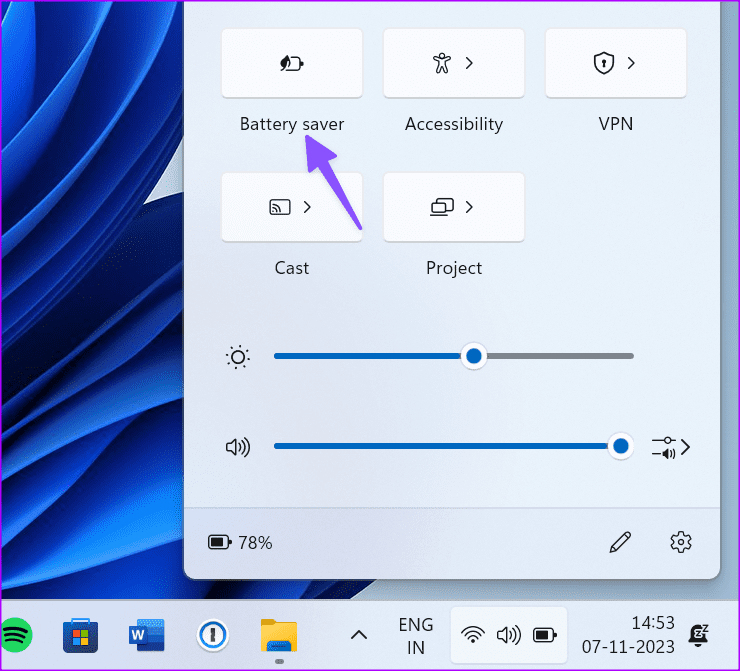
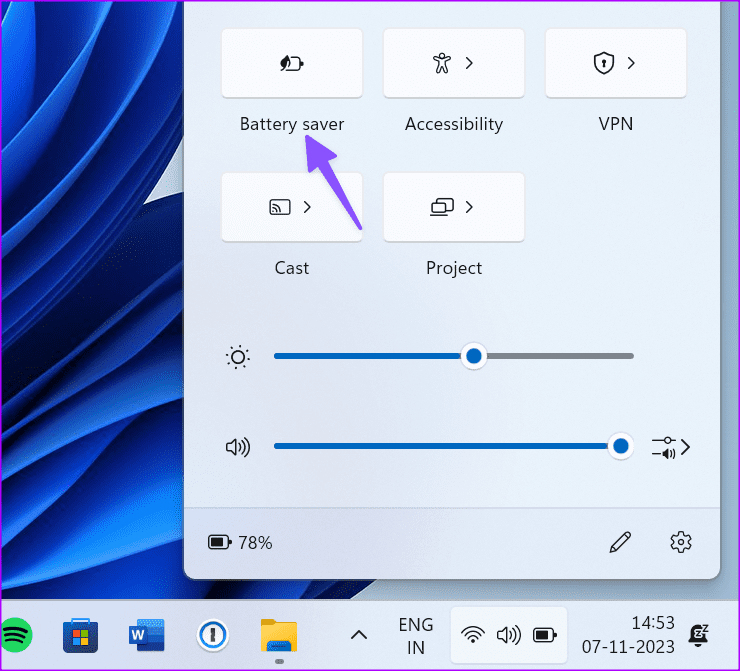
맥
1 단계: Mac의 메뉴 막대에서 제어 센터를 엽니다. 배터리 아이콘을 선택하세요.
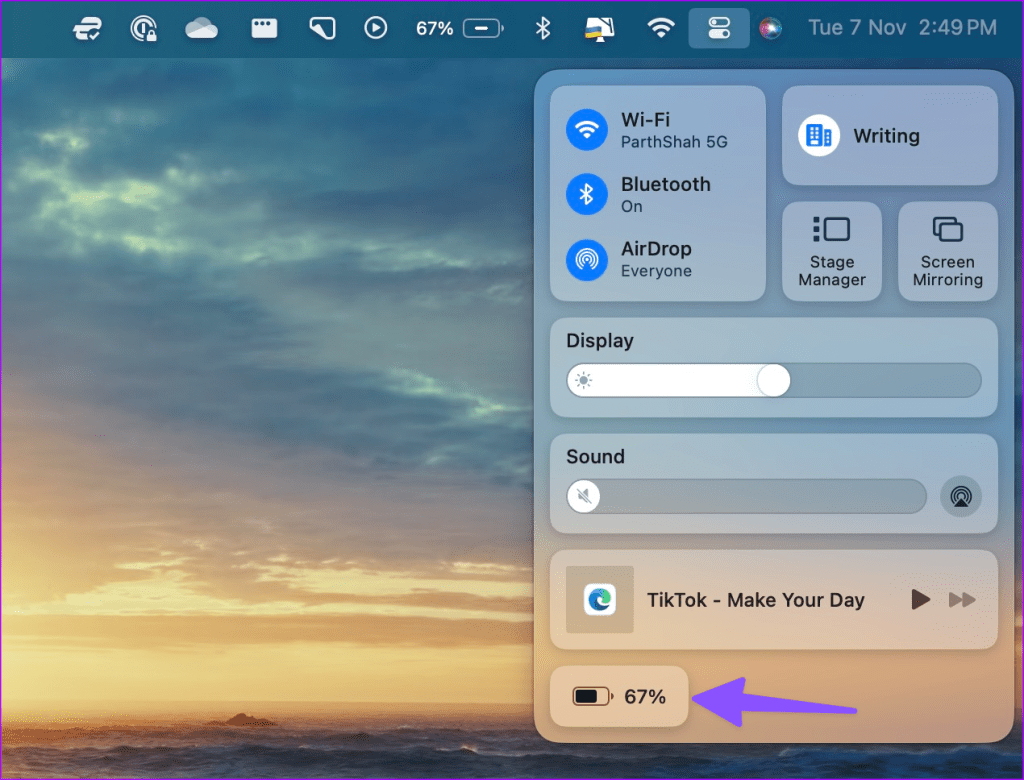
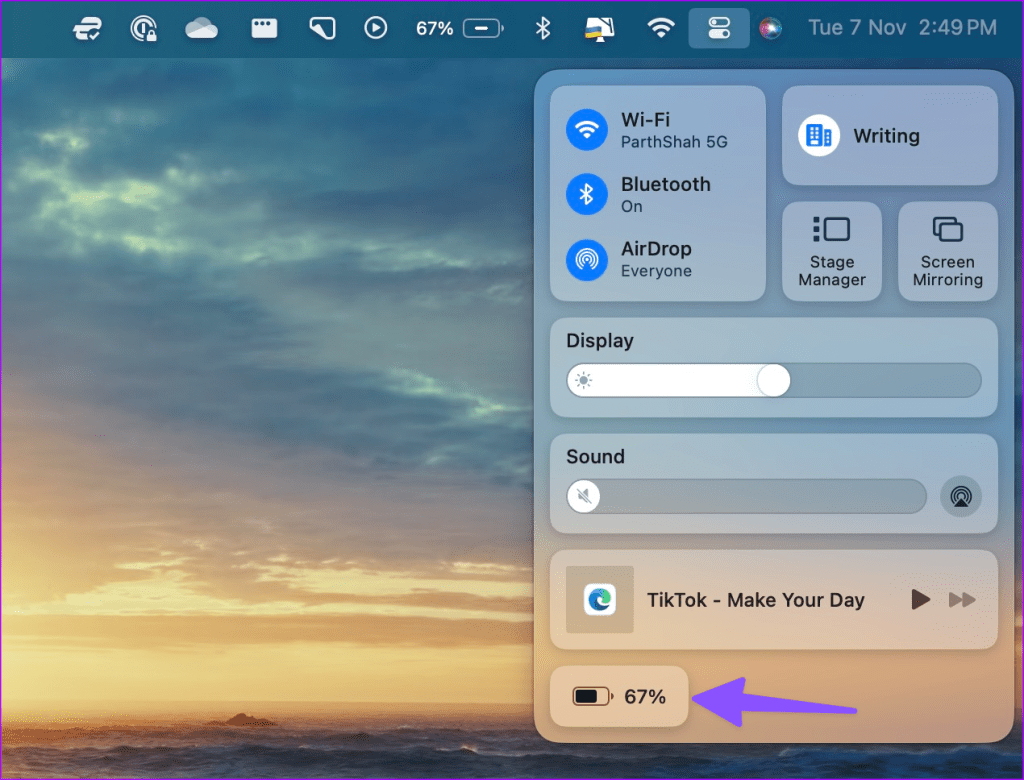
2 단계: 상황에 맞는 메뉴에서 배터리 설정을 선택합니다.
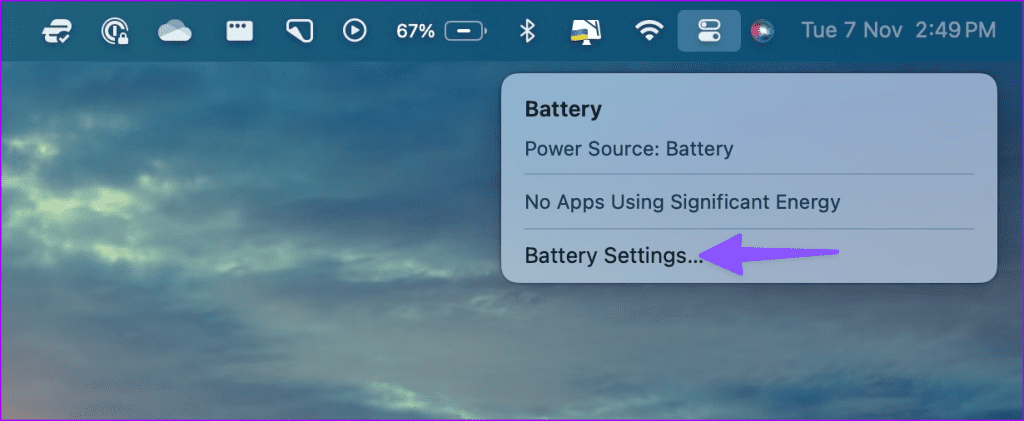
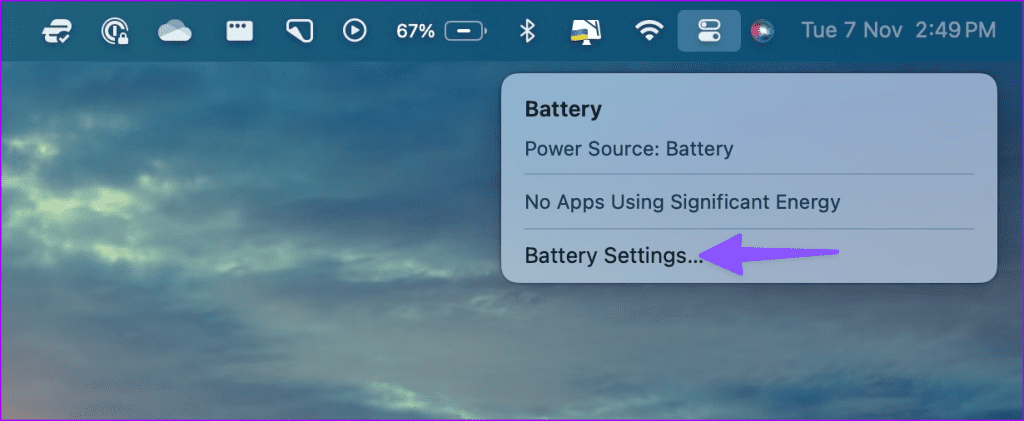
3단계: 드롭다운을 사용하여 저전력 모드 옆에 있는 사용 안 함을 선택합니다.
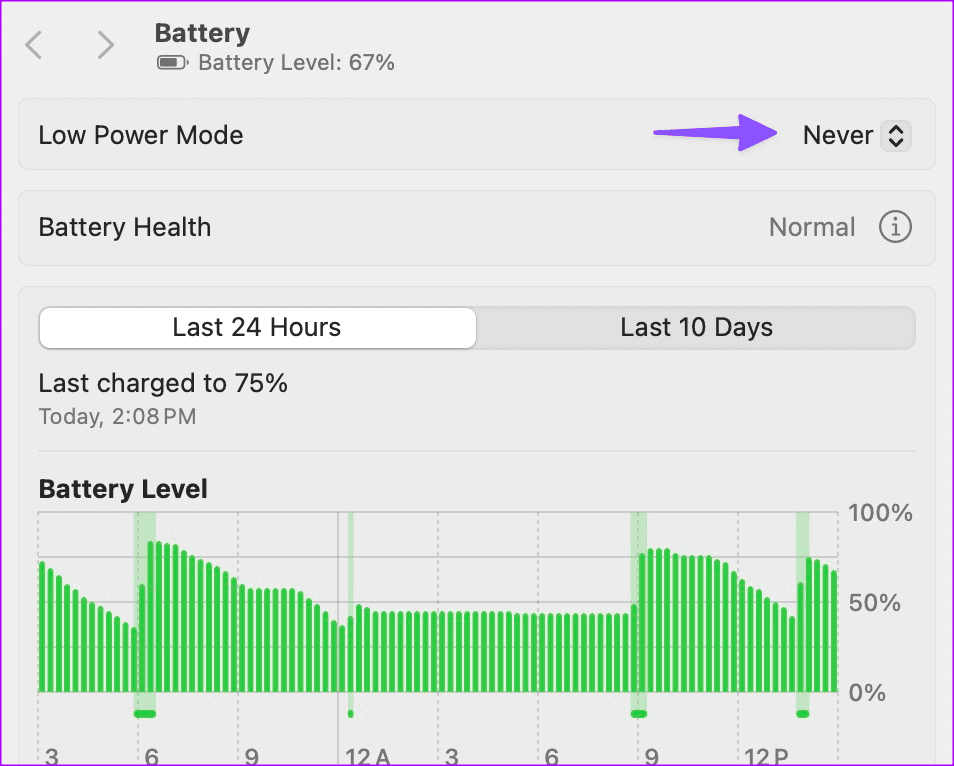
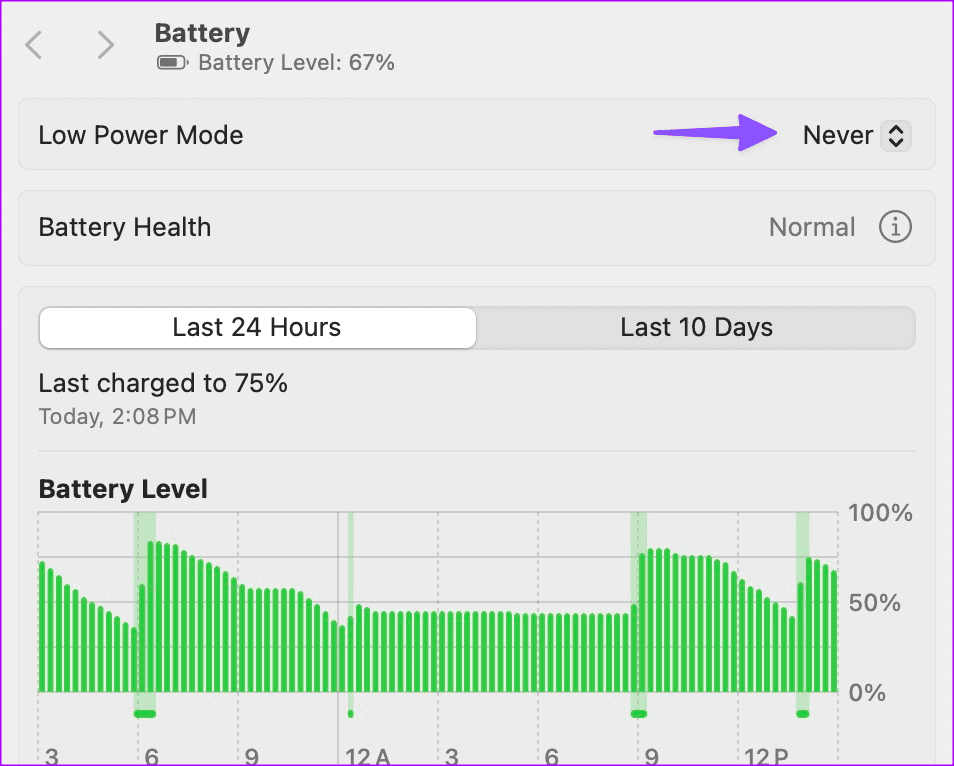
웹에서 TikTok을 새로 고치고 다시 시도하세요.
5. 브라우저에서 TikTok 캐시 지우기
TikTok은 계정 세부 정보, 검색 기록 등을 저장하기 위해 백그라운드에서 캐시를 수집합니다. 손상된 캐시를 수집하면 웹에서 TikTok을 로드하는 데 문제가 발생할 수 있습니다.
1 단계: 웹에서 TikTok을 방문하고 주소 표시줄에 있는 자물쇠 아이콘을 클릭하세요.
2 단계: 사이트 설정을 엽니다.
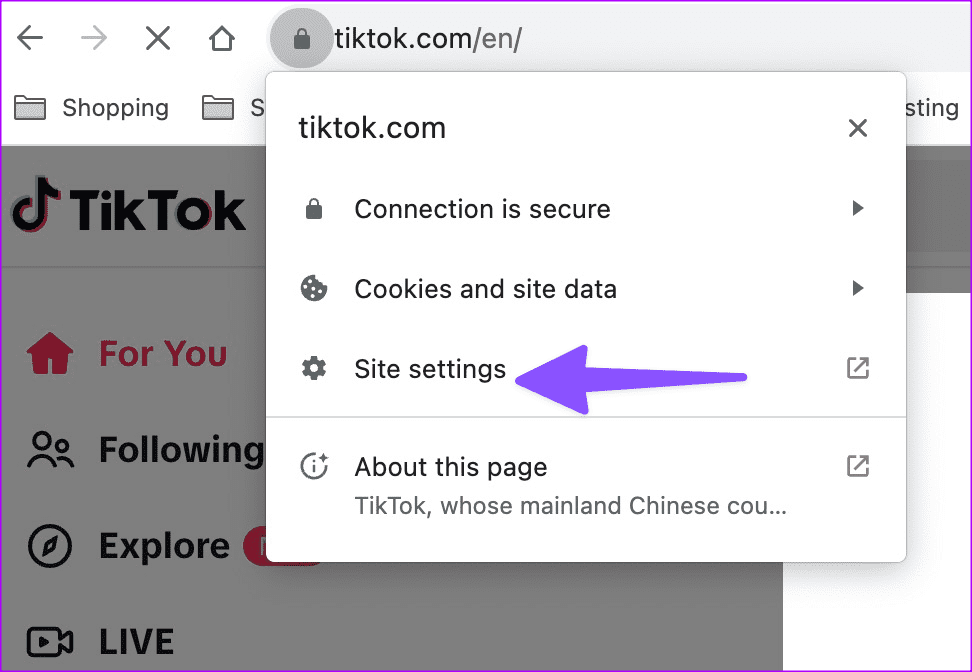
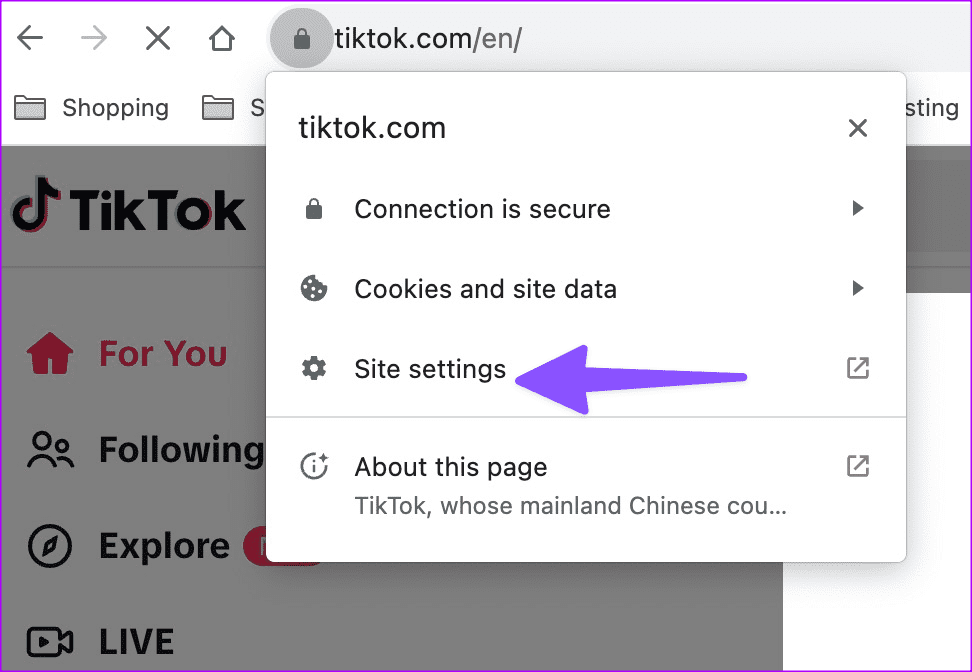
3단계: 다음 메뉴에서 TikTok 데이터를 삭제하세요.
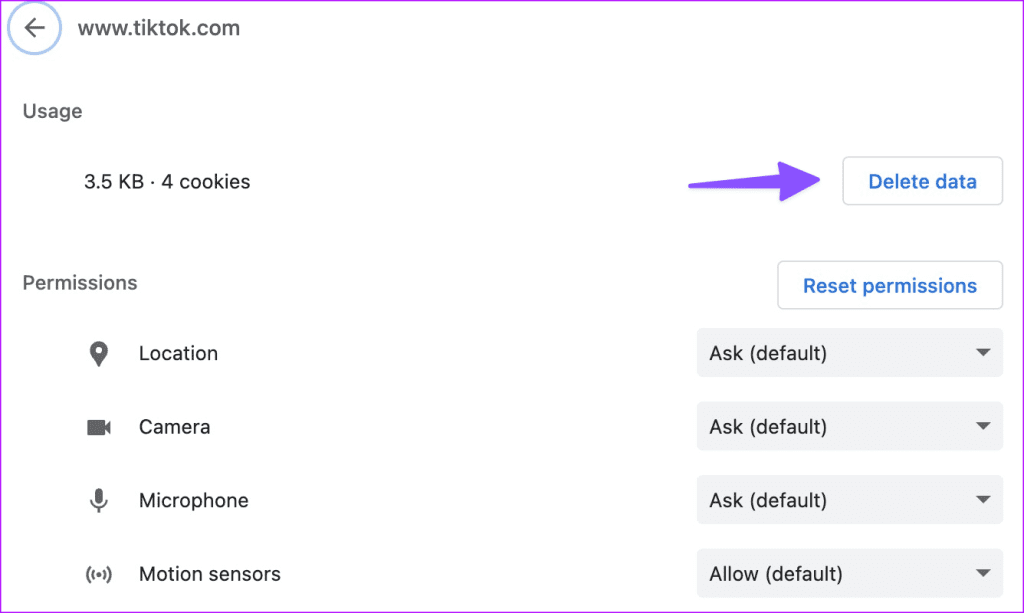
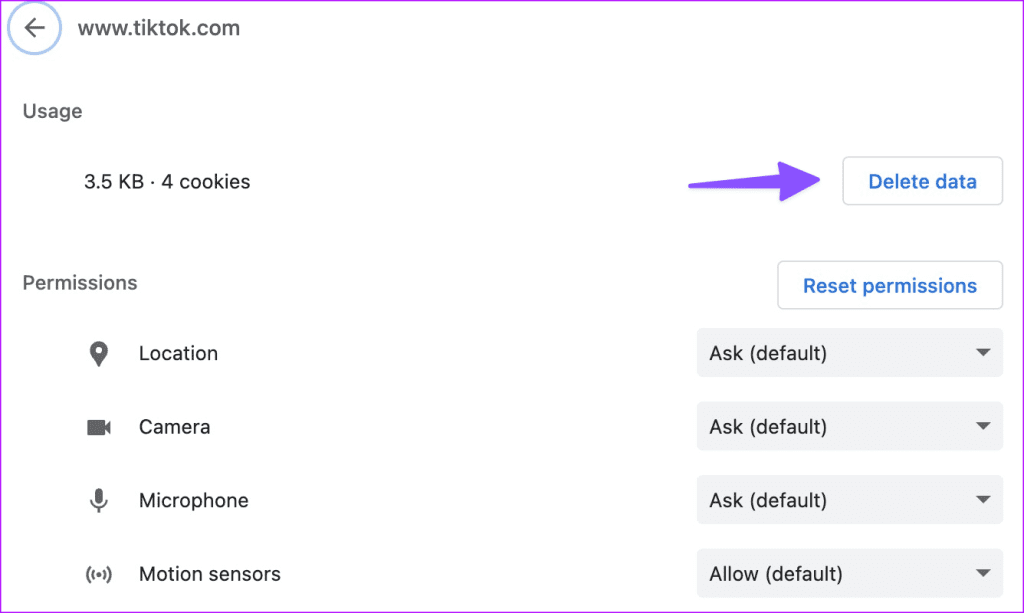
6. DNS 설정 변경
데스크탑에서 DNS 서버 설정을 변경하고 TikTok에 다시 액세스해 보세요.
1 단계: Windows + I 키를 눌러 설정을 시작합니다.
2 단계: 왼쪽 사이드바에서 네트워크 및 인터넷을 선택하고 오른쪽 창에서 Wi-Fi를 선택합니다.
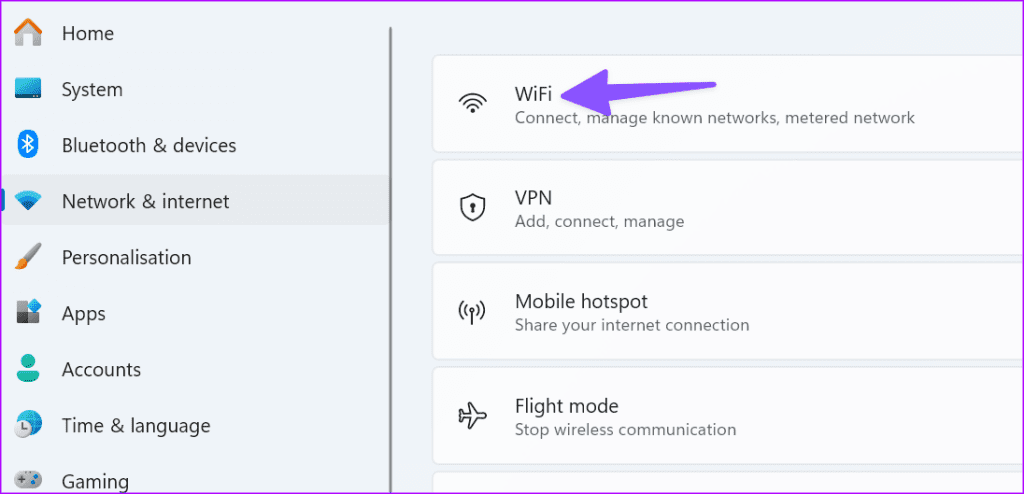
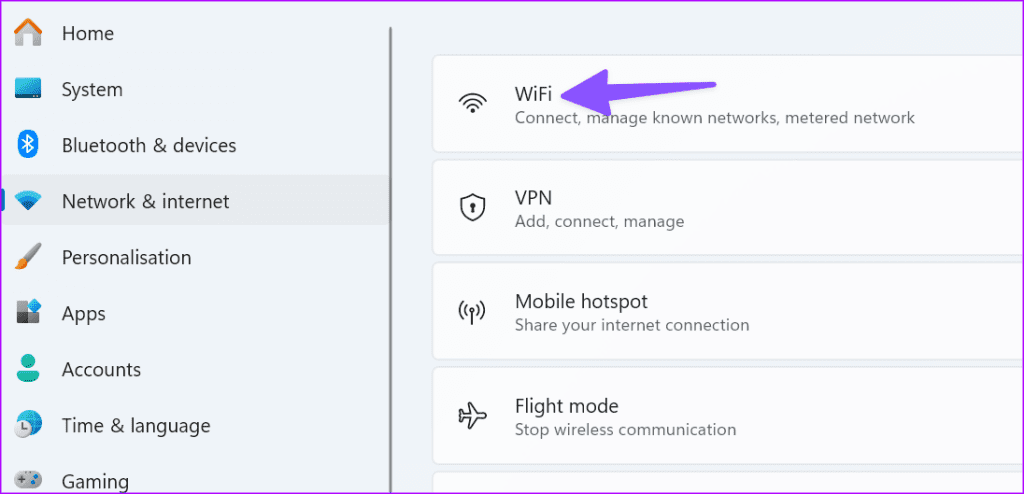
3단계: 하드웨어 속성을 엽니다.
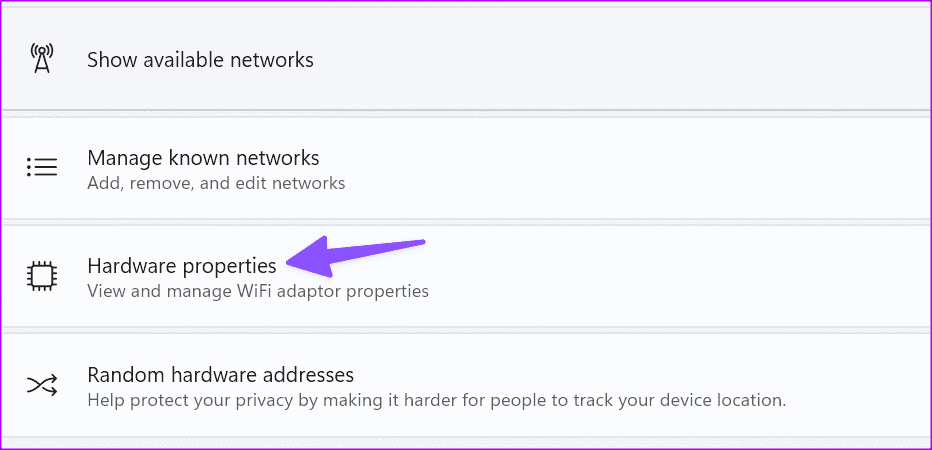
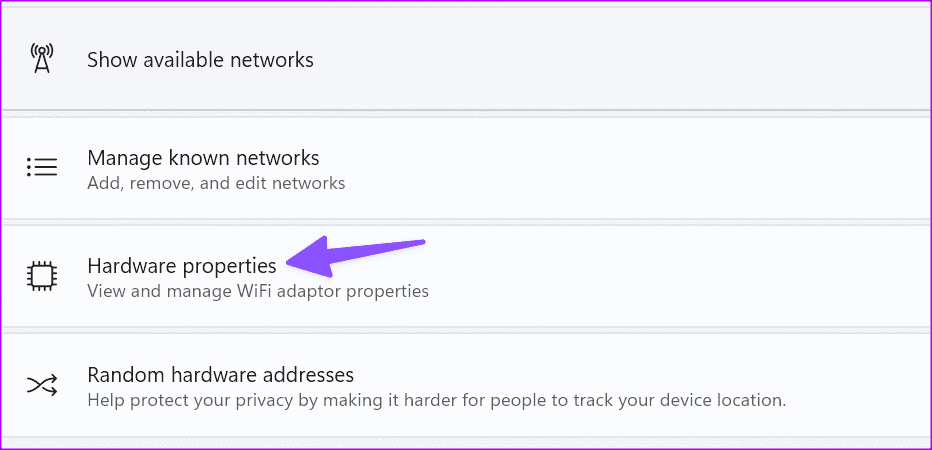
4단계: DND 서버 할당을 편집합니다.


5단계: 드롭다운에서 수동을 선택하고 IPv4 및 IPv6 토글을 활성화합니다. Google의 DNS 서버를 사용해 보겠습니다.
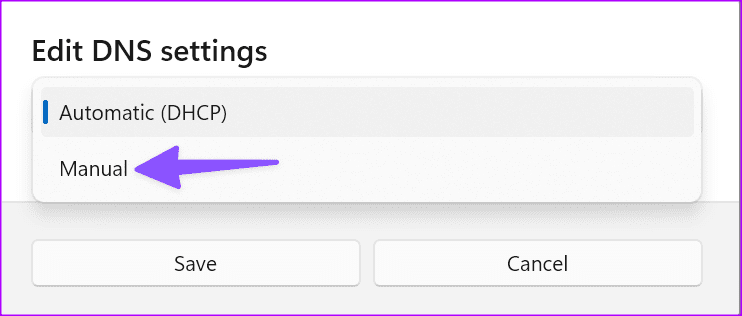
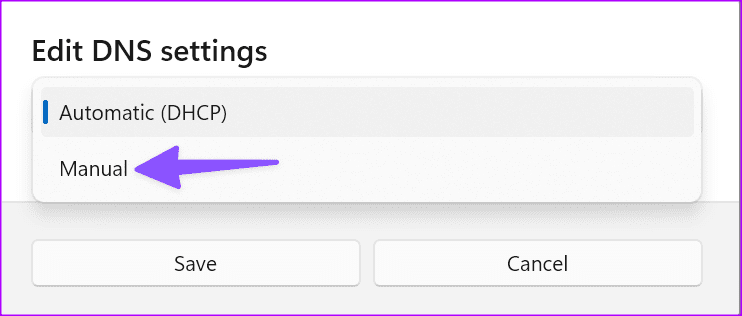
6단계: 추가하다 8.8.8.8 기본 DNS로 8.8.4.4 대체 DNS로. 확인을 클릭하세요.
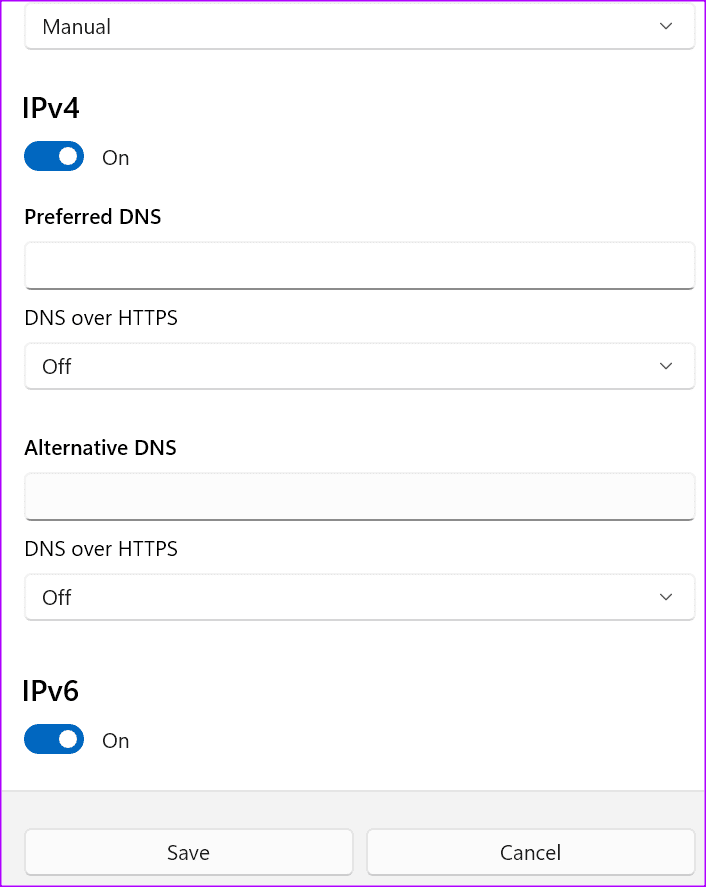
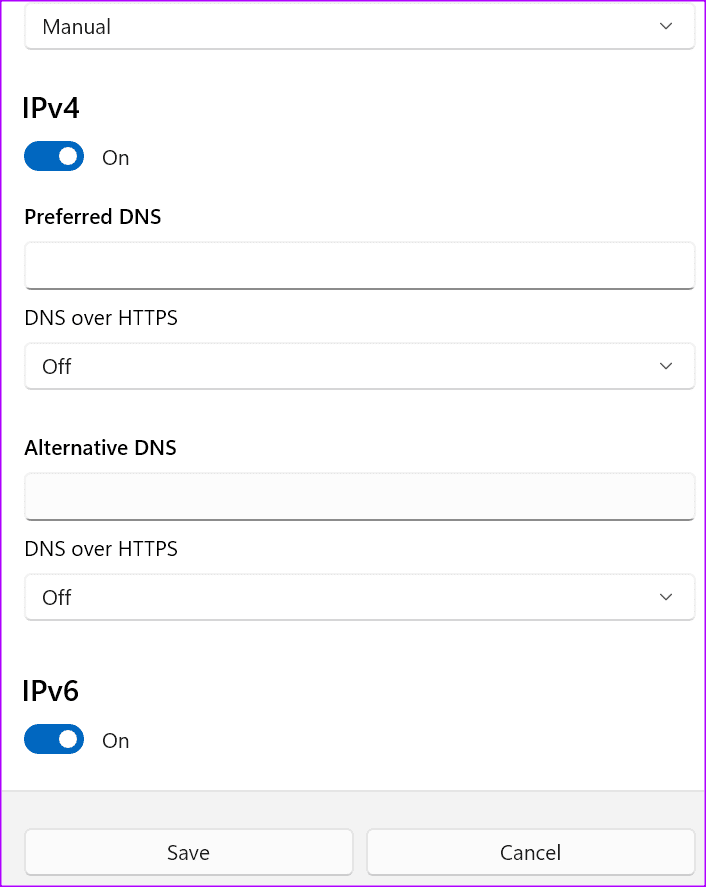
선호하는 브라우저를 다시 시작하고 TikTok에 다시 액세스하세요.
7. VPN을 사용하세요
해당 지역에서 TikTok에 액세스할 수 없는 경우 데스크톱이나 Mac에 VPN 네트워크를 설정해야 합니다. TikTok을 사용할 수 있는 VPN 서버에 연결하고 다시 방문해보세요.
8. 시크릿 모드를 사용해 보세요
TikTok 비디오를 다운로드하기 위해 타사 확장 프로그램을 사용하고 있습니까? 그러한 확장 프로그램 중 하나가 웹에서의 TikTok 경험을 망칠 수 있습니다. 모든 확장 기능이 비활성화되므로 TikTok을 비공개 모드로 방문해야 합니다.
1 단계: 선호하는 브라우저를 실행하고 오른쪽 상단에 있는 점 3개 메뉴를 클릭하세요.
2 단계: 새 시크릿 창을 선택하고 그 안에서 Tiktok 웹사이트를 엽니다.
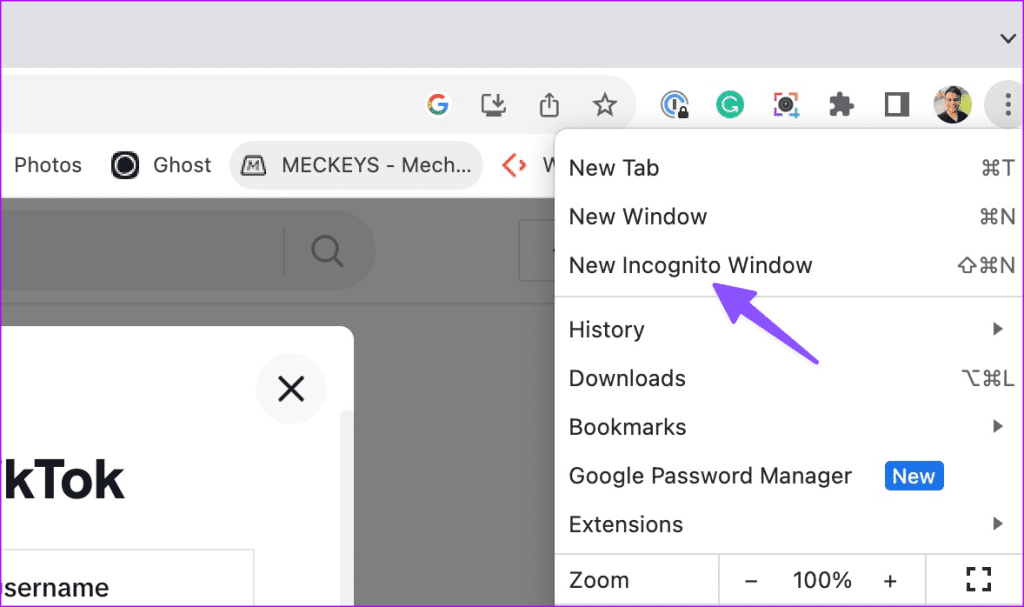
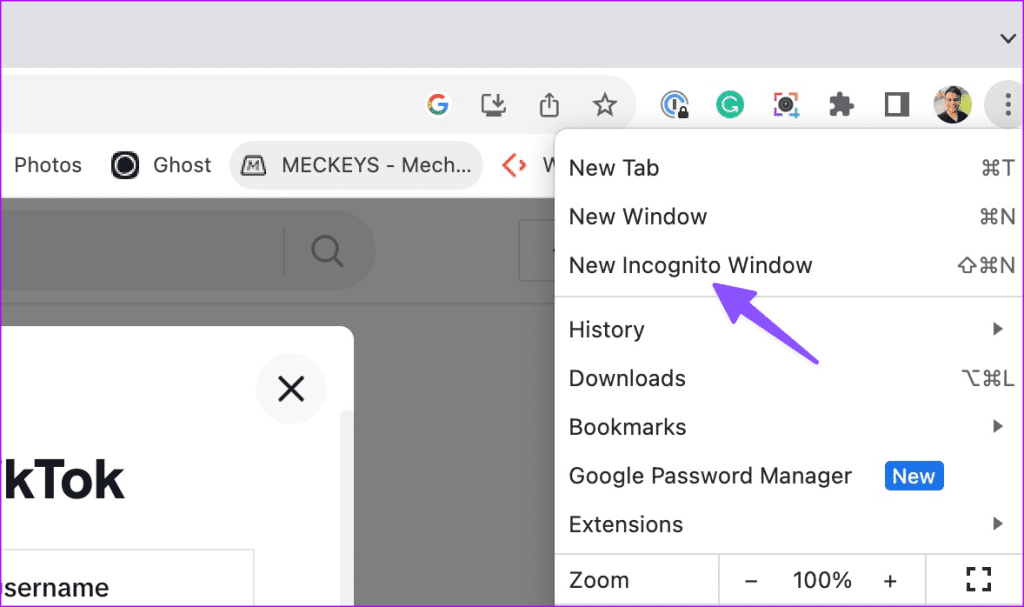
9. 확장 기능 비활성화
TikTok이 비공개 모드에서 제대로 작동한다면 설치된 확장 프로그램 중 하나가 여기서 주요 원인일 수 있습니다. 이제 알 수 없는 확장 프로그램을 제거할 시간입니다.
1 단계: Chrome을 실행하고 오른쪽 상단에 있는 세 개의 수직 점 메뉴를 클릭합니다. 확장 프로그램을 엽니다.
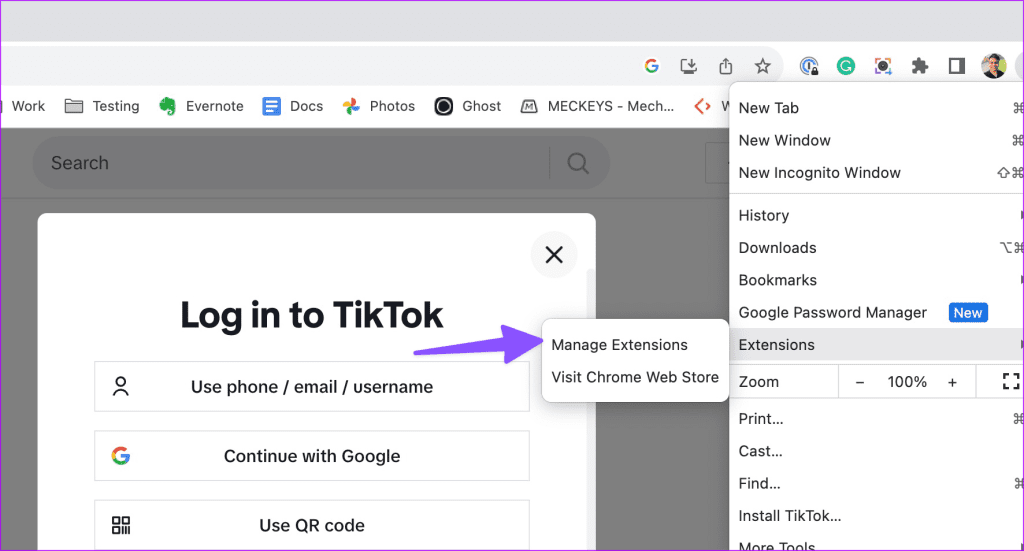
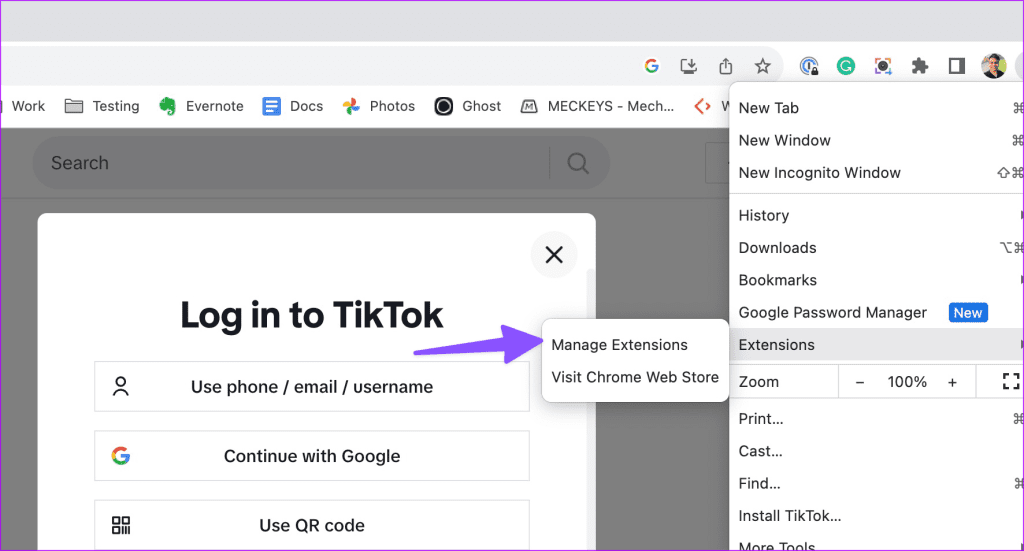
2 단계: 익숙하지 않은 확장 프로그램을 비활성화하거나 제거하고 다시 시도하세요.
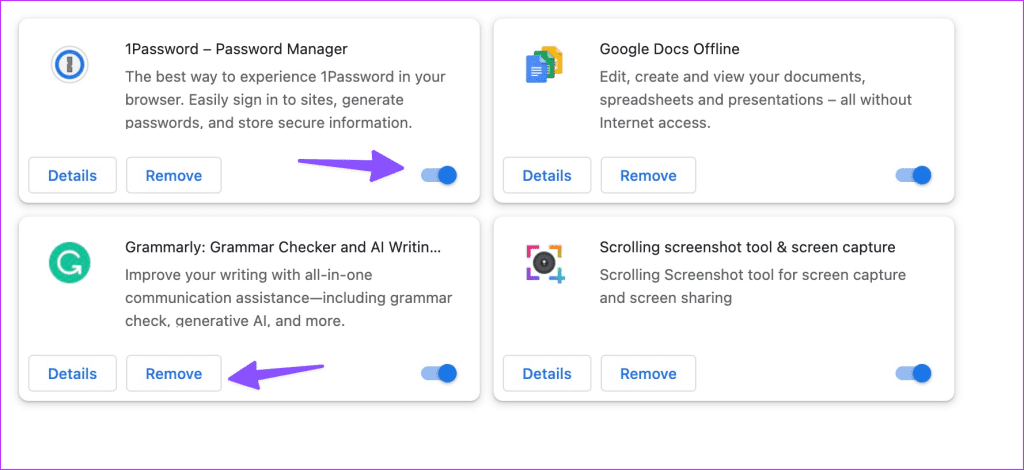
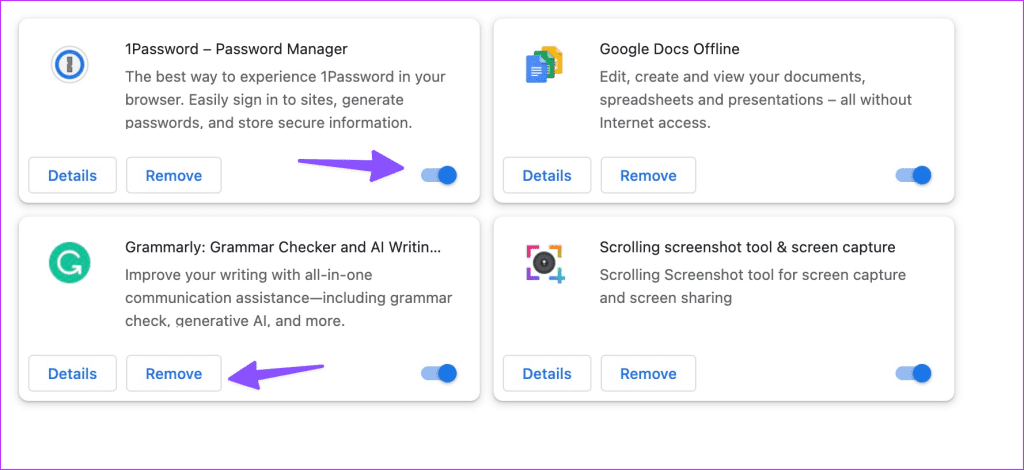
10. 다른 브라우저 사용
TikTok이 특정 브라우저에서 비디오를 재생할 수 없으면 다른 옵션으로 전환하고 다시 시도하십시오. Chrome을 사용하는 경우 Firefox 또는 Microsoft Edge로 전환하세요. Mac에서 Safari를 선호하여 Chrome을 버릴 수도 있습니다.
큰 화면에서 TikTok을 즐겨보세요
TikTok은 유용한 기능을 갖춘 웹 버전을 선보였습니다. 항상 휴대폰에 손을 대지 않고도 메시지와 트렌디한 동영상을 빠르게 확인할 수 있는 방법을 제공합니다. 브라우저의 TikTok 문제를 어떻게 해결하셨나요? 아래 댓글로 결과를 공유해 주세요.